windows 7升级windows 10的方法是什么_win7升级win10系统教程
最近有朋友问小编windows 7升级windows 10的方法是什么,对于这个问题,相信还有很多朋友不清楚,越来越多的人在使用win10操作系统,很多win7用户也想升级到win10系统,但是很多人不知道怎么把电脑升级到windows 10,那么如何把windows7升到10呢?别着急,小编这就为大家带来win7升级win10系统教程。
win7升级win10系统教程:
1、在windows7系统桌面左下角点击win7系统菜单图标,找到控制面板打开;
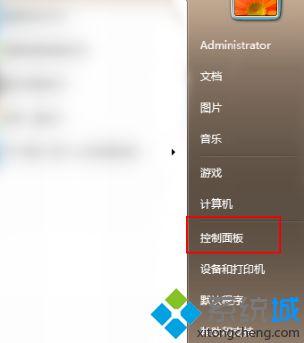
2、然后在控制面板中,找到系统和安全的选项,点击进入;
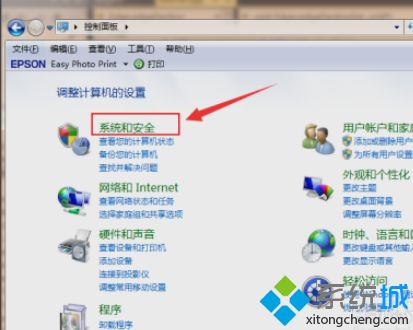
3、在列表中找到Windows Update,单击检查更新;
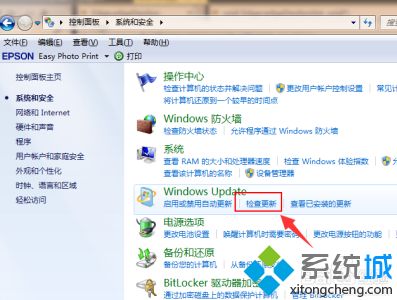
4、进入后可以看到有可用的升级提示,单击安装;
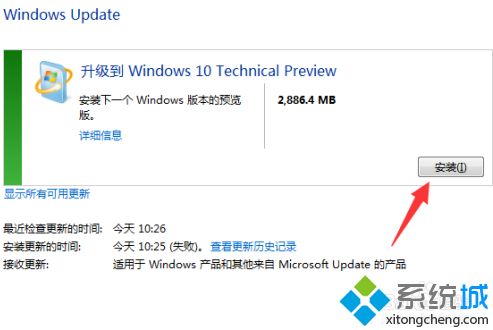
5、等待下载更新的安装包,接着自动安装升级到win10系统。
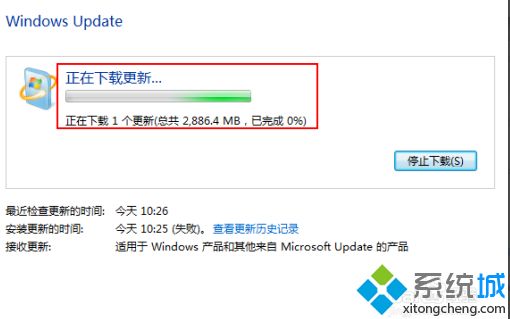
好了,以上就是关于windows 7升级windows 10的方法是什么的全部内容了,希望本篇win7升级win10系统教程对你有所帮助。
我告诉你msdn版权声明:以上内容作者已申请原创保护,未经允许不得转载,侵权必究!授权事宜、对本内容有异议或投诉,敬请联系网站管理员,我们将尽快回复您,谢谢合作!










